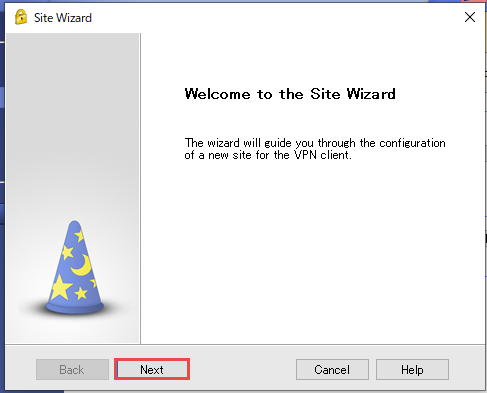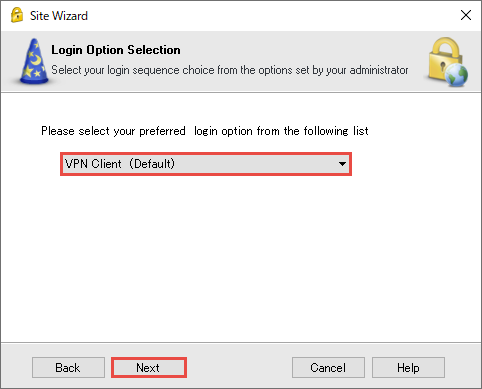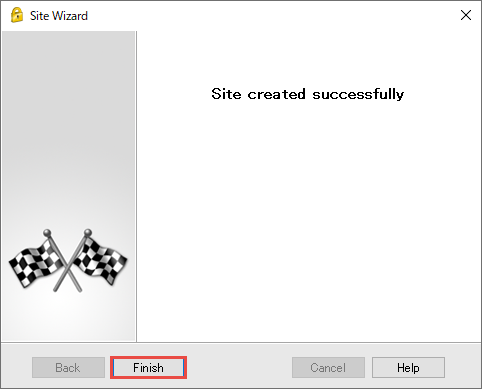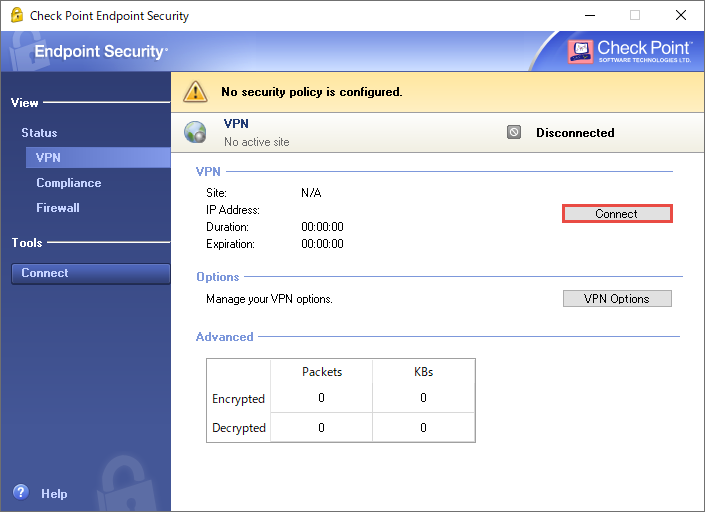リモートアクセスVPN-パスワード認証
目的
- SingleIDのユーザで、Check Point Quantum SparkへVPNを使ってリモートアクセスします。
- 接続する際の認証方式は、パスワードです。
- SingleIDの拡張RADIUSサーバを利用します。
- ユーザ/グループによるアクセス制限をします。
設定方法
SingleIDのグループの作成
- SingleID 管理者ポータル>グループ画面へ移動します。
- グループ追加をクリックします。グループ追加画面がポップアップします。
- グループ名を入力し、登録ボタンをクリックします。
SingleIDのユーザの作成
- SingleID 管理者ポータル>ユーザ画面へ移動します。
- 登録ボタンをクリックします。ユーザ登録画面がポップアップします。
- ユーザ登録画面の基本情報を入力します。グループタブをクリックします。
- メンバーとなるグループを選択し、登録ボタンをクリックします。
SingleIDの拡張RADIUSサーバの登録
- SingleID 管理者ポータル>認証>RADIUS>基本設定画面へ移動します。
-
拡張RADIUSサーバ>RADIUSポート番号の登録ボタンをクリックします。拡張RADIUSサーバの登録画面がポップアップします。
設定項目 設定内容 使用するプロトコル UDP シークレット 任意の文字列を設定します。英大文字、英小文字、数字、記号を組み合わせて、最低でも14文字以上の複雑な文字列を設定することをお勧めします。 -
登録ボタンをクリックします。
Check Point Quantum SparkのRADIUSサーバの設定
- Check Point Quantum Spark GUI>デバイス>管理者画面へ移動します。
- RADIUSの設定をクリックします。RADIUSサーバの設定画面がポップアップします。
-
以下を設定します。
設定項目 設定内容 IPv4アドレス SingleID 管理者ポータル>認証>RADIUS>基本情報画面の拡張RADIUSサーバ>IPアドレスのプライマリです。 ポート SingleID 管理者ポータル>認証>RADIUS>基本情報画面の拡張RADIUSサーバ>RADIUSポート番号のポート番号です。 共有秘密キー SingleIDの拡張RADIUSサーバの登録の手順2のシークレットに設定した文字列です。 -
適用ボタンをクリックします。
Check Point Quantum Sparkのリモートアクセスユーザの認証の設定
- Check Point Quantum Spark GUI>VPN>認証サーバ画面へ移動します。
- RADIUS ユーザの権限をクリックします。RADIUS設定画面がポップアップします。
- RADIUS認証をユーザ認識、リモートアクセス、ホットスポットに有効にするをし、適用ボタンをクリックします。
サイト識別する属性の確認方法
Check Point Quantum Sparkが送信するNAS-IP-Address属性およびNAS-Identifier属性の属性値を確認します。
- 動作確認方法に従って、認証を試みます。
- 認証が失敗します。
- SingleID 管理者ポータル>ログ>RADIUS認証ログ画面へ移動します。
- 認証失敗したログのNAS-IPまたはNAS-IDの項目を確認します。NAS-IPが、NAS-IP-Address属性の属性値です。NAS-IDが、NAS-Identifier属性の属性値です。
SingleIDのRADIUSサイトの登録
- SingleID 管理者ポータル>認証>RADIUS>簡易設定画面へ移動します。
- カタログ表示ボタンをクリックします。
- カタログからCheck Point Quantum Sparkの登録ボタンをクリックします。Check Point Quantum Spark画面がポップアップします。
-
基本情報タブに、以下を設定します。
設定項目 設定内容 有効/無効 有効 サーバ 拡張 サーバ番号 SingleIDの拡張RADIUSサーバの登録で登録したサーバ番号を選択します。 サイト識別する属性 サイト識別する属性の確認方法で確認できた属性を選択します。 属性値 サイト識別する属性の確認方法で確認できた属性の属性値を設定します。 -
VPNアクセスの認証タブへ移動します。
- 許可したいユーザおよび許可したいグループをダブルクリックし、許可へ移動させます。
- 登録ボタンをクリックします。
動作確認方法
リモートアクセスVPNの認証(パスワード認証)
リモートアクセスクライアントのインストール
Check Point Quantum Sparkのリモートアクセスクライアントである、 Check Point Remote Access VPN Clients をインストールしていない場合には、以下よりダウンロードしてインストールします。
接続先の設定
-
Check Point Remote Access VPN Clientsを起動して、新規サイトを作成します。サイトウィザードが表示されたら、Nextボタンをクリックします。
-
Server address or Nameに、Check Point Quantum SparkのWANのIPアドレスを入力し、Nextボタンをクリックします。
-
VPN Client (Default)が選択されていることを確認し、Nextボタンをクリックします。
-
Username and Passwordを選択し、Nextボタンをクリックします。
-
Site created successfullyが表示されたら、サイトが無事作成されました。Finishボタンをクリックします。